Optoma X304M Manuel utilisateur
PDF
Descargar
Documento
Table des Matières Notice d’utilisation............................................................................................................ 2 Informations de Sécurité...............................................................................................................2 Limites d’émissions de Classe B...................................................................................................................................................2 Consignes de sécurité importantes..............................................................................................................................................2 Précautions......................................................................................................................................4 Avertissements de sécurité pour les yeux..................................................................................6 Introduction........................................................................................................................ 7 Caractéristiques du produit.........................................................................................................7 Vue d’ensemble du paquet...........................................................................................................8 Vue d’ensemble sur le produit.....................................................................................................9 Unité principale..............................................................................................................................................................................9 Panneau de commandes..............................................................................................................................................................10 Vue de dos.....................................................................................................................................................................................11 Télécommande..............................................................................................................................................................................12 Installation......................................................................................................................... 13 Connexion du projecteur............................................................................................................13 Connexion à l’ordinateur de bureau/Ordinateur portable....................................................................................................13 Connexion aux sources vidéo.....................................................................................................................................................14 Mise sous/hors tension du projecteur......................................................................................15 Mise sous tension du projecteur.................................................................................................................................................15 Mise hors tension du projecteur.................................................................................................................................................16 Témoin d’avertissement..............................................................................................................................................................16 Réglage de l'image projetée........................................................................................................17 Réglage de la Hauteur du Projecteur.........................................................................................................................................17 Réglage du Zoom / Mise au point . ..........................................................................................................................................18 Contrôles utilisateur........................................................................................................ 19 Panneau de commandes.............................................................................................................19 Télécommande.............................................................................................................................20 Menus d’affichage à l’écran........................................................................................................22 Comment procéder.......................................................................................................................................................................22 Arborescence du menu................................................................................................................................................................23 IMAGE...........................................................................................................................................24 AFFICHER....................................................................................................................................30 MENU............................................................................................................................................34 OPTIONS......................................................................................................................................42 Appendices....................................................................................................................... 49 Dépannage....................................................................................................................................49 Problèmes d’image.......................................................................................................................................................................49 Problèmes d’intermission............................................................................................................................................................51 Indication de l’état du projecteur...............................................................................................................................................52 Problèmes de télécommande......................................................................................................................................................53 Problèmes audio...........................................................................................................................................................................53 Remplacement de la lampe.........................................................................................................................................................54 Nettoyer le projecteur..................................................................................................................55 Modes de Compatibilité..............................................................................................................56 Installation au plafond................................................................................................................59 Les bureaux d’Optoma dans le monde.....................................................................................60 Avis concernant les Réglementations & la Sécurité................................................................62 Conditions de fonctionnement..................................................................................................63 1 Notice d’utilisation Informations de Sécurité Le symbole éclair avec une tête en forme de flèche à l’intérieur d’un triangle équilatéral, est destiné à alerter l’utilisateur de la présence de tensions dangereuses non isolées à l’intérieur du produit. Ces tensions peuvent être d’une puissance suffisante pour constituer un risque d’électrocution pour les individus. Le point d’exclamation dans un triangle équilatéral a pour but d’alerter l’utilisateur de la présence d’importantes instructions de fonctionnement et de maintenance (entretien) dans les documents accompagnant l’appareil. AVERTISSEMENT : POUR RÉDUIRE LES RISQUES D'INCENDIE OU D'ÉLECTROCUTION, NE PAS EXPOSER LE PROJECTEUR À LA PLUIE OU À L'HUMIDÉ. DE HAUTES TENSIONS DANGEREUSES SONT PRÉSENTES À L'INTÉRIEUR DU BOÎTIER. NE PAS OUVRIR LE CARTER. TOUJOURS CONTACTER UN TECHNICIEN QUALIFIÉ POUR LA RÉPARATION. Limites d’émissions de Classe B Cet appareil numérique de Classe B est conforme à toutes les exigences des Règlements Canadiens concernant les Appareils Provoquant des Interférences. Consignes de sécurité importantes 1. 2. 3. 4. Lisez ces consignes : avant d’utiliser ce projecteur. Conservez ces consignes : pour des références ultérieures. Suivez toutes les consignes. Effectuez l’installation en accord avec les instructions du constructeur : A. Ne pas obstruer les ouvertures de ventilation. Pour assurer un fonctionnement fiable du projecteur et le protéger contre la surchauffe, installez le projecteur dans une position et dans un emplacement qui ne gênent pas sa ventilation. Par exemple, ne pas placer le projecteur sur un lit, un divan, un tapis ou des surfaces similaires qui pourraient obstruer les ouvertures de ventilation. Ne pas l’installer dans un endroit fermé tel qu’une bibliothèque ou un meuble pouvant empêcher la circulation d’air à travers les ouvertures de ventilation. B. Ne pas utiliser ce projecteur à proximité de l’eau ou de l’humidité. Pour réduire les risques d’incendie ou d’électrocution, ne pas exposer le projecteur à la pluie ou à l’humidité. C. Ne pas installer à proximité de sources de chaleur telles que les radiateurs, les bouches de chauffage, les cuisinières ou d’autres appareils (y compris les amplificateurs) produisant de la chaleur. 5. Nettoyer uniquement avec un chiffon sec. 2 Notice d’utilisation 6. Utilisez uniquement les équipements/accessoires spécifiés par le constructeur. 7. Pour tout dépannage, veuillez vous adresser à un technicien qualifié. Un dépannage est nécessaire lorsque le projecteur a été endommagé d’une façon quelconque, telle que : Le cordon d’alimentation ou la fiche sont endommagés. Un liquide a été renversé sur l’appareil ou des objets sont tombés dedans. Le projecteur a été exposé à la pluie ou à l’humidité, il ne fonctionne pas correctement ou il est tombé. Ne pas tenter de réparer ce projecteur par vous même. Ouvrir ou retirer les couvercles pourrait vous exposer à des tensions dangereuses ou à d’autres dangers. Veuillez contacter Optoma pour connaître le centre de service agréé près de chez vous. 8. Ne pas laisser des objets ou des liquides pénétrer dans le projecteur car ils pourraient entrer en contact avec des points à haut voltage et courtcircuiter des pièces entraînant des électrocutions ou des incendies. 9. Référez-vous au boîtier du projecteur pour les marques concernant la sécurité. 10. Le projecteur ne doit pas être réglé ou réparé par qui que ce soit à l’exception d’un personnel de dépannage qualifié. 3 Notice d’utilisation Précautions Veuillez suivre tous les avertissements, les mises en garde et les consignes recommandés dans ce guide utilisateur. ▀■ Avertissement - Ne regardez pas dans l'objectif du projecteur lorsque la lampe est allumée. La luminosité importante risque de vous abîmer les yeux. ▀■ Avertissement- Pour réduire les risques d’incendie ou d’électrocution, ne pas exposer le projecteur à la pluie ou à l’humidité. ▀■ Avertissement- Veuillez ne pas ouvrir et ne pas démonter le projecteur car cela pourrait provoquer une électrocution. v Quand la lampe atteint la fin de sa durée de vie, le projecteur ne se rallumera pas tant que le module de lampe n'aura pas été remplacé. Pour remplacer la lampe, suivez les procédures qui figurent dans la section "Remplacement de la lampe" en pages 54. 4 ▀■ Avertissement- Lorsque vous changez la lampe, veuillez laisser refroidir l’unité et suivez les consignes de remplacement. Voir page 54. ▀■ Avertissement- Ce projecteur détectera automatiquement la durée de vie de la lampe. Veuillez vous assurer de changer la lampe lorsqu’il affiche des messages d’avertissement. ▀■ Avertissement- Utilisez la fonction “Mise à 0 lampe” depuis le menu OSD “Options|Paramètres Lampe” après avoir changé le module de la lampe (référez-vous à la page 48). ▀■ Avertissement- Lorsque vous éteignez le projecteur, veuillez vous assurer que le cycle de refroidissement est terminé avant de couper l’alimentation. Laissez le projecteur 90 secondes pour qu’il refroidisse. ▀■ Avertissement- Ne pas utiliser le protège-objectif lorsque le projecteur est en cours de fonctionnement. ▀■ Avertissement- Lorsque la lampe atteint presque la fin de sa durée de vie, le message “La lampe a presque atteinte la fin de sa durée de vie” s’affichera à l’écran. Veuillez contacter votre revendeur régional ou le centre de service pour remplacer la lampe le plus rapidement possible. ▀■ Avertissement- Pour empêcher les blessures aux yeux, ne pas regarder directement dans la lumière du laser de la télécommande et ne pas pointer la lumière du laser vers d’autres personnes. Cette télécommande est équipée d’un laser de Classe II émettant des rayonnements. Notice d’utilisation A faire : YY Eteindre le produit avant tout nettoyage. YY Utiliser un chiffon humidifié avec un détergent doux pour nettoyer le boîtier du projecteur. YY Débrancher la fiche d’alimentation de la prise de courant si le produit ne doit pas être utilisé pendant une longue période. A ne pas faire: YY Ne pas bloquer les fentes et les ouvertures de ventilation de l’unité. YY Ne pas utiliser des nettoyants, des cires ou des solvants abrasifs pour nettoyer l’unité. YY Ne pas utiliser dans les conditions suivantes: −− Dans des environnements extrêmement chauds, froids ou humides. Assurez-vous que la température ambiante de la pièce est comprise entre 5 et 40 °C et que l'humidité relative est de 10 à 85% (max.), sans condensation. −− Dans des endroits poussiéreux ou sales. −− A proximité de tout appareil générant un champ magnétique puissant. −− Sous la lumière directe du soleil. 5 Notice d’utilisation Avertissements de sécurité pour les yeux ▀■ Ne jamais regarder directement dans le faisceau du projecteur. ▀■ Restez le moins souvent possible en face du faisceau. Tournez le dos au faisceau le plus souvent possible. ▀■ L’utilisation d’un bâton ou d’un pointeur laser est recommandée pour l’utilisateur afin qu’il ne se trouve pas au milieu du faisceau. ▀■ Assurez-vous que votre projecteur est situé en dehors de la ligne de vue de l’écran vers le public; de cette manière, lorsqu’un présentateur regarde le public, il n’a pas également à regarder la lampe du projecteur. La meilleure façon de faire ceci est d’installer le projecteur au plafond plutôt qu’au sol ou sur une table. ▀■ Lorsque le projecteur est utilisé dans une salle de classe, surveillez convenablement les élèves lorsqu’on leur demande de montrer quelque chose sur l’écran. ▀■ Afin de minimiser la consommation électrique de la lampe, utilisez les rideaux pour diminuer le niveau de la lumière de la pièce. 6 Introduction Caractéristiques du produit Ce produit est un projecteur DLP® de la série 0,55” XGA et de la série 0,65” WXGA à simple puce. Les caractéristiques sont remarquables, avec notamment: XX Technologie DLP® à Simple Puce Texas Instruments XX Compatibilité avec les ordinateurs : Apple Macintosh, iMac, et Normes VESA : UXGA, SXGA+, SXGA, WXGA, WUXGA, XGA, SVGA, VGA XX Compatibilité Vidéo : NTSC, NTSC4.43 PAL/PAL-M/PAL-N/SECAM Compatible SDTV et EDTV Compatible HDTV (720p, 1080i, 1080p) XX Détection automatique de la source et paramètres réglables par l’utilisateur XX Télécommande IR complète avec pointeur laser et contrôle de la souris XX Menu à l’écran multilingue simple à utiliser XX Correction avancée du trapèze numérique et recadrage de l’image plein écran de haute qualité XX Panneau de commandes facile d’utilisation XX Un haut-parleur intégré avec amplificateur de 1 Watt XX Compatible Macintosh et PC XX Compatible avec HDMI XX Prise en charge 3D intégrale XX AV muet Éco. XX Prise en charge dongle sans fil (via le port VGA) 7 Introduction Vue d’ensemble du paquet Ce projecteur est livré avec tous les éléments illustrés ci-dessous. Vérifiez-les pour vous assurer que votre unité est complète. Contactez immédiatement votre fournisseur s’il manque quoi que ce soit. Projecteur avec protège-objectif Cordon d’alimentation v Etant donné les différences d’applications pour chaque pays, certaines régions peuvent avoir des accessoires différents. 8 Télécommande IR avec pointeur laser et piles (*2 piles AAA) Câble VGA Documentation : þ þ þ þ þ Manuel de l'utilisateur Carte de garantie Carte de mise en route rapide Carte WEEE (EMEA uniquement) Stop Card (É.-U. uniquement) Mallette de transport Introduction Vue d’ensemble sur le produit Unité principale 1 8 7 6 5 9 4 3 2 10 11 1. Panneau de commandes 7. Pied Elévateur 2. Zoom 8. Ventilation 3. Mise au point 9. Prise d’alimentation 4. Objectif 10. Ports de connexion 5. Récepteur IR Avant 11. Verrou Kensington 6. Protège Objectif 9 TM Introduction Panneau de commandes 1 2 11 10 1. Alimentation 2. ◄/Source (Flèche Gauche) 3. DEL D’alimentation 4. DEL Lampe 5. DEL Temp 6. AV-Muet 10 3 4 5 6 9 8 7 7. Entrer 8. ▲/Trapèze + (Flèche Haut) 9. ►/Re-Sync (Flèche Droite) 10. ▼/Trapèze (Flèche Bas) 11. Menu Introduction Vue de dos 1 2 3 4 5 6 7 9 8 1. AC IN (Alimentation) 2. Connecteur de SERVICE/MOUSE 3. Connecteur d’entrée audio 4. Connecteur de sortie audio 5. Connecteur d’entrée Vidéo 6. VGA/PÉRITEL/YPbPr/dongle sans fil ( ) 7. Connecteur HDMI 8. Port de verrouillage KensingtonTM 9. Ouverture de ventilation Le dongle sans fil est un accessoire optionnel. 11 Introduction Télécommande 1. 2. 3. 4. 5. 6. 7. 8. 9. 10. 11. 12. 13. 14. 15. 16. 17. 18. 19. 20. 21. 22. 23. 24. 25. 12 Bouton utilisateur Bouton DEL Bouton de commutation Re-Sync Clic droit de souris Bouton laser Page précédente Volume +/Zoom Figer AV muet Source vidéo Bouton 3D Source VGA Bouton de contraste Boutons de nombres (pour saisie du mot de passe) HDMI Luminosité Menu Trapèze +/Page suivante Quatre touches de sélection directionnelles (commande pour souris / PC quand vous cliquez sur le bouton de commutation) Clic gauche de souris Source Marche/Arrêt 1 2 25 24 3 4 23 5 22 21 6 20 7 19 8 18 9 17 10 16 11 12 15 13 14 Installation Connexion du projecteur Connexion à l’ordinateur de bureau/Ordinateur portable 2 v Etant donné les différences d’applications pour chaque pays, certaines régions peuvent avoir des accessoires différents. 6 4 3 5 7 1 1. Cordon d’alimentation 2. Câble USB 3. Entrée Audio (mini-prise) 4. Sortie audio (mini prise) 5. Câble Vidéo 6. Câble VGA 7. Câble HDMI 13 Installation Connexion aux sources vidéo Lecteur DVD, décodeur, DVD Player, Set-top Box, récepteur HDTV HDTV receiver 7 2 4 5 6 4 8 3 v Etant donné les différences d’applications pour chaque pays, certaines régions peuvent avoir des accessoires différents. 1 1. Cordon d’alimentation 2. Câble Composante (optionnel) 3. Adaptateur RVB vers composante (optionnel) 4. Câble système stéréo (optionnel) 5. Câble de la chaîne stéréo (optionnel) 6. Câble vidéo RCA (optionnel) 7. PÉRITEL à l’adaptateur RVB et S-Vidéo (optionnel) 8. Câble VGA 9. Câble HDMI (optionnel) 14 9 Installation Mise sous/hors tension du projecteur Mise sous tension du projecteur 1. Connectez le cordon d'alimentation au projecteur. 2. Allumez les périphériques connectés. 3. Assurez-vous que la DEL D’alimentation est constamment allumée (ne clignote pas) et appuyez ensuite sur le bouton Alimentation pour allumer le projecteur. v Allumez tout d’abord le projecteur puis sélectionnez les sources de signal. La page de garde du projecteur apparaît et les périphériques connectés sont détectés. Si le périphérique connecté est un PC, appuyez sur les touches de raccourci appropriées sur le clavier de l’ordinateur pour transférer la sortie d’affichage sur le projecteur. (Consultez le manuel de l'utilisateur du PC pour déterminer les touches de raccourci Fn appropriées pour changer la sortie d'affichage.) Voir Définir un mot de passe d'accès (Verrouillage de sécurité) à la page 39 si Verrouillage de sécurité est activé. 4. Si plus d’un périphérique d’entrée est connecté, appuyez sur le bouton “Source” pour passer d’un périphérique à l’autre séquentiellement. Pour la sélection de source directe, voir page 21. (DVD et HDTV sont pris en charge grâce au connecteur VGA) 15 Installation Mise hors tension du projecteur 1. Pressez le bouton ALIMENTATION pour éteindre la lampe du projecteur, vous verrez un message s’afficher sur l’écran du projecteur. 2. Pressez à nouveau le bouton ALIMENTATION pour confirmer, autrement le message disparaîtra après 15 secondes. 3. Les ventilateurs de refroidissement continuent de fonctionner pendant environ 10 secondes pour le cycle de refroidissement. (Si vous souhaitez rallumer le projecteur, vous devrez attendre jusqu’à ce que le projecteur ait terminé le cycle de refroidissement et qu’il soit passé en mode veille. Une fois en mode veille, pressez simplement le bouton ALIMENTATION pour redémarrer le projecteur.) 4. Eteignez à l’aide de l’interrupteur d’alimentation principal. Débranchez le cordon d’alimentation de la prise de courant et du projecteur. 5. N’allumez pas le projecteur tout de suite après l’avoir mis hors tension. Témoin d’avertissement YY Lorsque le VOYANT D’ALIMENTATION clignote quatre (4) fois à plusieurs reprises, cela signifie que le projecteur va s’éteindre automatiquement. Contactez votre revendeur régional ou le centre de service. Reportez-vous à la page 52. YY Quand le VOYANT DE TEMPÉRATURE reste rouge (sans clignoter), cela signifie que le projecteur va s’éteindre automatiquement. En conditions normales, le projecteur peut être rallumé après avoir refroidi. Si le problème persiste, vous devez contacter votre revendeur régional ou notre centre de service client. Voir pages 52. YY Quand le VOYANT DE LA LAMPE reste ROUGE (sans clignoter), cela indique que le fonctionnement de la lampe est défectueux. Contactez votre revendeur régional ou notre centre de service. Reportez-vous à la page 52. 16 Installation Réglage de l'image projetée Réglage de la Hauteur du Projecteur Noter les points suivants lors de l'installation du projecteur : • La table ou le support du projecteur doit être horizontal et solide. • Placez le projecteur perpendiculairement à l’écran. • Vérifiez que les câbles sont disposés de manière sécurisée. Ils pourraient vous faire trébucher. 1. Pour élever le projecteur, soulevez le projecteur [A] et appuyez sur le bouton de réglage de hauteur [B]. Le réglage de hauteur descend [C]. 2. Pour abaisser le projecteur, appuyez sur le bouton de réglage de hauteur et poussez vers le bas sur le dessus du projecteur. 3. Pour régler l’angle de l’image, tournez le réglage d’angle [D] vers la droite ou la gauche jusqu‘à obtenir l’angle désiré. 17 Installation Réglage du Zoom / Mise au point 1. Utilisez le contrôle de Zoom de l’image (sur le projecteur seulement) pour redimensionner l’image projetée et la taille de l’écran [B]. 2. Utilisez le contrôle de Mise au point (sur le projecteur seulement) pour améliorer la netteté de l’image projetée [A]. A B 3. Utilisez les boutons de trapèze pour corriger la déformation de l'image. Ils se trouvent sur la télécommande et sur le panneau de contrôle du projecteur. 18 Contrôles utilisateur Panneau de commandes Utilisation du Panneau de commandes Reportez-vous à la section “Mise sous/hors Alimentation tension du projecteur” en page 15. Appuyez sur Menu pour lancer le menu Menu d’affichage d’écran (OSD). Pour quitter l’OSD, appuyez à nouveau sur Menu. ▲/Trapèze + • Règle la distorsion de l’image positivement. (Flèche Haut) • Parcourt et modifie les paramètres dans l'OSD. • Synchronise automatiquement le projecteur ►/Re-Sync sur la source d’entrée. (Flèche Droite) • Parcourt et modifie les paramètres dans l'OSD. ▼/Trapèze (Flèche Bas) ◄/Source (Flèche Gauche) AV-Muet Entrer AV muet : Économisez jusqu’à 70 % de la consommation électrique de la lampe quand vous utilisez la fonction « AV Muet ». DEL D’alimentation DEL Lampe DEL Temp • Règle la distorsion de l’image négativement. • Parcourt et modifie les paramètres dans l'OSD. • Pressez Source pour sélectionner un signal d’entrée. • Parcourt et modifie les paramètres dans l'OSD. Désactive/active momentanément l’audio et la vidéo. Confirmer la sélection de votre élément. L’appareil est en mode veille ou Vert allumé et fonctionne correctement. L’appareil se réchauffe / refroidit Vert / est en mode Redémarrage rapide clignotant (100 sec). Arrêt L’appareil est éteint. Marche Lampe pas prête—ne pas appuyer sur le bouton de mise sous Tension. Arrêt La lampe est en état normal. Marche Surchauffe du système. Arrêt Etat Normal. 19 Contrôles utilisateur Télécommande Utilisation de la Télécommande Alimentation Reportez-vous à la section “Mise sous/hors tension du projecteur” en page 15. Commutateur Commutateur de la souris USB. Source Utilisateur Re-Sync Bouton G Clic gauche de la souris. Bouton D Clic droit de la souris. Quatre touches de sélection directionnelles (Commande pour souris / PC) Utilisez p q t u pour sélectionner les éléments ou régler votre sélection. Le contrôle de la Souris/PC peut être utilisé pour contrôler le mouvement de la souris. La fonction souris est activée en utilisant le câble USB pour connecter votre ordinateur et le projecteur. Valider Confirmer la sélection de votre élément. Page Laser Page + Trapèze +/Volume +/- 20 Pressez Source pour sélectionner un signal d’entrée. Afficher directement les paramètres distants. Synchronise automatiquement le projecteur sur la source d’entrée. Utilisez ce bouton pour aller à la page suivante. Dirigez la télécommande vers l’écran d’affichage, appuyez sur ce bouton et maintenez-le enfoncé pour activer le pointeur laser. Utilisez ce bouton pour aller à la page précédente. Ajuste la déformation de l’image provoquée par l’inclinaison du projecteur. (±30 degrees) Permet d’augmenter/diminuer le volume. Contrôles utilisateur Utilisation de la Télécommande Luminosité Menu Zoom HDMI Figer AV muet VGA Vidéo Réglage de la luminosité de l’image. Appuyez sur Menu pour lancer le menu d’affichage d’écran (OSD). Pour quitter l’OSD, appuyez à nouveau sur Menu. Appuyez sur +/- pour faire un zoom avant d’une image. Appuyez sur HDMI pour choisir la source HDMI. Appuyez sur Figer pour interrompre l’image d’écran. Active/désactive momentanément l’audio et la vidéo. Appuyez sur VGA pour choisir la source entre connecteur VGA- IN. Appuyez sur Vidéo pour choisir la source vidéo Composite. Contraste Réglez le contraste de l’image. Trois dimensions Appuyez sur Trois dimensions pour activer/désactiver le menu 3D. 21 Contrôles utilisateur Menus d’affichage à l’écran Le projecteur possède des menus d’affichage à l’écran multilingues qui vous permettent d’effectuer des réglages d’image et de modifier toute une gamme de paramètres. Le projecteur détectera automatiquement la source. Comment procéder 1. Pour ouvrir le menu OSD, pressez Menu sur la télécommande ou le pavé de touches du projecteur. 2. Lorsque l’OSD s’affiche, utilisez les touches t u pour sélectionner un élément dans le menu principal. Lors de la sélection d’une page en particulier, pressez la touche q ou Entrer pour entrer dans le sous-menu. 3. Utilisez les touches p q pour sélectionner l’élément souhaité et réglez les paramètres avec les touches t u. 4. Sélectionnez l’élément suivant à régler dans le sous-menu et réglez comme décrit ci-dessus. 5. Pressez Entrer pour confirmer et l’écran retournera au menu principal. 6. Pour quitter, pressez de nouveau Menu. Le menu OSD disparaîtra et le projecteur enregistrera automatiquement les nouveaux paramètres. 22 Contrôles utilisateur Arborescence du menu IMAGE Mode Affichage Luminosité Contraste Netteté Couleur Teinte Avancé Présentation / Lumineux / Film / sRGB / Tableau noir / Utilisateur / Trois dimensions IMAGE I Avancé Gamma Couleur Eclatante Temp. Couleur Param. coul Echelle Chroma. Signal Quitter Film / Vidéo / Graphique / Standard AFFICHER AFFICHER I Trois dimensions MENU Format Masquage Zoom Déplacement image Trapèze V Trois dimensions Mode 3D Format 3D Invers. Sync 3D Quitter Froid / Moyen / Chaud Rouge / Vert / Bleu / Cyan / Magenta / Jaune / Blanc / Remise à zéro / Quitter AUTO / RVB / YUV AUTO / Suivi (VGA) / Fréquence (VGA) / Position Horiz. (VGA) / Position Vert. (VGA) / Quitter 4:3 / 16:9 / LBX / Natif / Auto pour la série XGA 4:3 / 16:10 / LBX / Natif / Auto pour la série WXGA Déplacement H / Déplacement V / Quitter Lien DLP/IR AUTO / SBS / Haut et bas / Superposés Arrêt / Marche Langue Projection Pos. Menu MENU I Sécurité Type d'écran (WXGA) Reglages télécommande Sécurité Arrangements audio Avancé Sécurité Horloge Changer mot passe Sécurité Quitter MENU I Arrangements audio Haut parleur interne Muet Volume MENU I Avancé Logo Capture logo Légendage Quitter OPTIONS OPTIONS I Avancé OPTIONS I Paramètres Lampe Source d'Entrée Verr. Source Haute Altitude Info Cachées Clavier Verrouillé Mire IR Function Couleur Arr Plan Avancé Paramètres Lampe Remise à zéro Allumage direct Arrêt Auto (min) Mode Veille (min) Résumé rapide Mode puissance(Veille) Quitter 16:9/16:10 Mode Affichag / Format / Invers. Sync 3D / Muet / Mire Mois / Jour / Heure Arrêt / Marche Arrêt / Marche Arrêt / Marche Val. par défaut / Neutre / Utilisateur Arrêt / CC1 / CC2 HDMI / VGA / Vidéo / Quitter Arrêt / Marche Arrêt / Marche Arrêt / Marche Arrêt / Marche Aucun / Grille / Blanc Arrêt / Marche Bleu / Noir / Rouge / Vert / Blanc Non / Oui Arrêt / Marche Arrêt / Marche Actif / Eco Heures lampe Rappel de Lampe Arrêt / Marche Rappel de Lampe Lumineux / Eco Mise à zéro lampe Non / Oui Quitter 23 Contrôles utilisateur IMAGE Mode Affichage Il existe de nombreux préréglages usine optimisés pour toute une gamme de types d’images. `` Présentation : Bonnes couleurs et luminosité provenant de l’entrée PC. `` Luminosité : Luminosité maximale depuis l’entrée PC. `` Film : Pour le home cinéma. `` sRGB : Couleurs précises standardisées. `` Tableau noir : Ce qui convient le mieux pour les couleurs sur tableau noir. `` Utilisateur : Réglages propres à l’utilisateur. Le réglage initial par défaut de ce mode est le mode Présentation. Tous les réglages postérieurs effectués par l’utilisateur seront sauvegardés dans ce mode pour une utilisation ultérieure. `` Trois dimensions : Paramétrage réglable par l’utilisateur pour une activation en trois dimensions. Luminosité Règle la luminosité de l’image. `` Appuyez t pour assombrir l’image. `` Appuyez sur u pour éclaircir l’image. Contraste Le contraste contrôle le degré de différence entre les zones les plus claires et les plus sombres de l’image. Le réglage du contraste modifie la quantité de noir et de blanc dans l’image. `` Appuyez sur t pour diminuer le contraste. `` Appuyez sur u pour augmenter le contraste. 24 Contrôles utilisateur IMAGE Netteté Règle la netteté de l'image. `` Appuyez sur t pour diminuer la netteté. `` Appuyez sur u pour augmenter la netteté. Couleurn Ajuste une image vidéo depuis le noir et blanc jusqu’à des couleurs pleinement saturées. `` Appuyez sur ◄ pour réduire la quantité des couleurs dans l’image. `` Appuyez sur ► pour augmenter la quantité des couleurs dans l’image. Teinte Règle la balance des couleurs du rouge et du vert. `` Appuyez sur t pour augmenter la quantité du rouge sur l’image. `` Appuyez sur u pour augmenter la quantité de rouge dans l'image. Avancé Accédez au menu Avancé. Sélectionnez les options avancées d’affichage telles que Gamma, Brilliant Color, Temp. Couleur, Param. Coul, Echelle Chroma., Signal et Quitter. Voir page 26 pour plus d’informations. 25 Contrôles utilisateur IMAGE | Avancé Gamma Ceci vous permet de choisir une table gamma qui a été réglée précisément pour délivrer la meilleure qualité d’image pour la sortie. `` Film—pour le home cinéma. `` Vidéo—pour la source vidéo ou TV. `` Graphique—pour la source image. `` Standard—pour PC ou source ordinateur. BrilliantColor Cet élément réglable utilise un nouvel algorithme de traitement des couleurs et des améliorations de niveau du système pour permettre une luminosité plus élevée tout en offrant une couleur vraie, plus vibrante dans l’image. La plage s’étend de 0 à 10. Si vous préférez une image plus fortement améliorée, réglez vers le paramètre maximum. Pour une image plus douce et plus naturelle, réglez vers le paramètre minimum. Temp. Couleur Règle la température des couleurs. A une température plus basse, l’écran apparaît plus froid, à une température plus élevée, l’écran apparaît plus chaud. Param. Coul Accèder au menu Paramètre couleur. Voir page 27 pour plus de détails. Echelle Chroma. Sélectionner un type de matrice de couleur approprié entre AUTO, RVB et YUV. 26 Contrôles utilisateur IMAGE | Avancé | Param. Coul Param. Coul (sauf blanc) Appuyez sur ▲▼ pour sélectionner une couleur et appuyez sur Valider pour régler les paramètres de teinte, saturation et gain. Appuyez sur ▲▼ pour sélectionner Teinte, Saturation ou Gain et appuyez sur ◄► pour régler les paramètres. 27 Contrôles utilisateur IMAGE | Avancé | Param. Coul Blanc Appuyez sur ▲▼ pour sélectionner Blanc et appuyez sur Valider. Appuyez sur ▲▼ pour sélectionner Rouge, Vert ou Bleu et appuyez sur ◄► pour régler les paramètres. Remise à zéro Réinitialisez toutes les valeurs de Param. coul aux valeurs d’usine par défaut. 28 Contrôles utilisateur IMAGE | Avancé | Signal AUTO Réglez Automatique sur Marche ou Arrêt pour verrouiller ou déverrouiller les fonctions Suivi et Fréquence. `` Arrêt–désactivez verrouillage auto. `` Marche–activez verrouillage auto. Fréquence Modifie la fréquence des données d'affichage afin qu'elle corresponde à la fréquence de la carte graphique de votre ordinateur. Si vous voyez apparaître une barre verticale vacillante, utilisez cette fonction pour effectuer un réglage. Suivi Phase synchronise la phase du signal d’affichage avec la carte graphique. Si l’image est instable ou vacillante, utilisez cette fonction pour la corriger. Position Horiz. `` Appuyez sur t pour déplacer l’image à gauche. `` Appuyez sur u pour déplacer l’image à droite. Position Vert. `` Appuyez sur t pour déplacer l’image vers le bas. `` Appuyez sur u pour déplacer l'image vers le haut. 29 Contrôles utilisateur AFFICHER Format Utilisez cette fonction pour choisir le rformat d’image souhaité. `` 4:3 : Ce format est destiné aux sources d’entrée 4x3 non avancées pour TV à grand écran. `` 16:9 (Série XGA) / 16:10 (Série WXGA) : Ce format est destiné aux sources d’entrée 16x9, par exemple les HDTV et DVD avancées pour TV à grand écran. `` Boîte à lettres : Ce format est pour une source de format letterbox non 16x9 et pour les utilisateurs qui utilisent un objectif 16x9 externe pour afficher un rapport d’aspect de 2.35:1 en utilisant une résolution pleine. `` Natal : Dépend de la résolution de la source d’entrée – Aucune mise à l’échelle n’est effectuée. `` Auto : Sélectionne automatiquement le format approprié. Input Signal Screen Appearance 16:9 /16:10 Format 4:3 Format Format 4:3 or 16:9 /16:10 Format /16:10 Format Format 16:9/16:10 Format LBX LBX format Native 30 Contrôles utilisateur Informations détaillées concernant le mode LBX : 1. Certains DVD Boîte à lettres ne sont pas compatibles avec les TV 16x9. Dans de tels cas, l’image aura l’air incorrecte si affichée en mode 16:9. Pour résoudre ce problème, veuillez essayer d’utiliser le mode 4:3 pour regarder le DVD. Si le contenu n’est pas 4:3, il y aura des barres noires autour de l’image dans l’affichage 16:9. Pour ce type de contenu, vous pouvez utiliser le mode LBX pour remplir l’image sur l’affichage 16:9. 2. Si vous utilisez un objectif anamorphique externe, ce mode LBX vous permet de regarder du contenu 2.35:1 sans avoir des barres noires en haut et en bas de l’écran. De cette manière, la puissance de la lampe et la résolution sont complètement utilisées. 31 Contrôles utilisateur AFFICHER Masquage La fonction Masquage permet d’éliminer les bruits dans une image vidéo. Utilisez Masquage pour éliminer le bruit de codage vidéo sur le bord de la source vidéo. Zoom `` Appuyez sur t pour réduire la taille d’une image. `` Appuyez sur u pour agrandir une image sur l’écran de projection. Déplacement image Déplace la position de l’image projetée verticalement. `` Appuyez sur ▲▼ pour sélectionner horizontalement ou verticalement. `` Appuyez sur ◄ ► pour régler les paramètres. Trapèze V Appuyez sur ◄ ou ► pour compenser la déformation verticale de l’image quand le projecteur présente un angle par rapport à l’écran. 32 Contrôles utilisateur AFFICHER | Trois dimensions Mode 3D Les options IR peuvent varier en fonction du modèle. 4Lien DLP : Choisissez « Lien DLP » pour utiliser les réglages optimisés pour les lunettes 3D avec Lien DLP. 4IR : Choisissez IR pour utiliser les réglages optimisés pour les lunettes 3D basées sur l’IR. Format 3D Invers. Sync 3D est uniquement 4Auto : Quand un signal d’identification 3D est détecté, le format 3D est sélectionné automatiquement. disponible SBS : Affiche le signal 3D en format « côte à côte ». quand « Trois 4 dimensions » 4Haut et bas : Affiche le signal 3D en format « Haut et bas ». est activé 4Superposés : Affiche le signal 3D en format « Superposés ». et ce mode tridimensionnel Invers. Sync 3D est uniquement 4Arrêt—pour le contenu par défaut de l’image. destiné à des 4Marche—pour inverser le contenu gauche et droit de l’image. lunettes à lien DLP. 33 Contrôles utilisateur MENU Langue Accéder au menu Langue. Choisissez le menu OSD multilingue. Voir en page 36 pour plus d’informations. Projection Sélectionner la méthode de projection: `` Bureau Avant Le paramètre d’usine par défaut. `` Bureau Arrière Quand vous sélectionnez cette fonction, le projecteur renverse l’image de manière à ce que vous puissiez projeter depuis l’arrière d’un écran translucide. `` Avant Plafond Quand vous sélectionnez cette fonction, le projecteur retourne l’image pour une projection depuis plafond. `` Plafond Arrière Quand vous sélectionnez cette fonction, le projecteur renverse l’image et la retourne. Vous pouvez projeter depuis l’arrière vers un écran translucide avec une projection depuis le plafond. Pos. Menu Choisissez l’emplacement du menu sur l’écran d’affichage. 34 Contrôles utilisateur MENU Type d’écran Appuyez sur ◄► pour régler le rapport d’aspect à 16:9 ou 16:10. Cette fonction prend uniquement en charge WXGA. Paramètres télécommande Appuyez sur ◄► pour régler la fonction active de la clé utilisateur sur IR. Sécurité Accéder au menu Sécurité. Accéder au caractéristiques de sécurité du projecteur. Voir en page 37 pour plus d’informations. v Aucun mot de passe n’est nécessaire pour accéder à Menu | Sécurité à moins que Sécurité Horloge ou Paramètres de sécurité ne soient activés. Arrangements audio Accédez au menu Arrangements audio. Voir page 40 pour plus d’informations. Avancé Accéder au menu Avancé. Sélectionnez l’affichage d’écran au dé-marrage. Voir en page 41 pour plus de d’informations. 35 Contrôles utilisateur MENU / Langue Langue Choisir le menu OSD multilingue. Appuyez sur ENTRER dans le sous-menu et utilisez ensuite la touche gauche (t) ou droite (u) pour choisir votre langue. 36 Contrôles utilisateur MENU | Sécurité Sécurité Horloge Accéder sous-menu Sécurité horloge. Entrez les mois, les jours et les heures durant lesquels le projecteur peut être utilisé sans entrer le mot de passe. Le fait de quitter le menu Réglages active la Sécurité Horloge. Une fois qu’il est activé, le projecteur nécessite un mot de passe aux dates et heures spécifiées pour permettre d’activer et d’accéder au menu de sécurité. Si le projecteur est en cours d’utilisation et que la Sécurité Horloge est active, l’écran suivant s’affiche pendant 60 secondes avant que le mot de passe ne soit requis. 37 Contrôles utilisateur MENU | Sécurité Changer mot passe v En cas de saisie de trois mots de passe erronés, l'appareil s'éteint au bout de 10 secondes. Utiliser ce sous- menu pour changer le mot de passe de sécurité pour le projecteur. 1. Sélectionner Changer mot passe dans le sous-menu Sécurité. La boîte de dialogue Confirmer modification mot de passe apparaît. 2. Sélectionnez Oui. 3. Entrez le mot de passe par défautd <1> <2> <3> <4> <5>. Un second écran de mot de masse s’affiche. v Si les nouveaux mots de passe ne correspondent pas, l'écran de mot de passe réapparaît. 38 4. Entrez deux fois le nouveau mot de passe pour confirmer. Contrôles utilisateur MENU | Sécurité Paramètres de sécurité Active ou désactive le mot de passe de sécurité. `` Marche—le mot de passe actuel est requis pour allumer le projecteur et accéder au menu Sécurité. `` Arrêt—aucun mot de passe n’est requis pour les fonctions. Lorsque la sécurité est activée, l’écran suivant apparaît au démarrage et avant que l’accès au menu Sécurité ne soit autorisé : 39 Contrôles utilisateur MENU | Arrangements audio Haut parleur interne `` Arrêt—désactivez le haut-parleur interne. `` Marche–activez le haut-parleur interne. Muet Activer ou désactiver l’audio. `` Arrêt—le volume du haut-parleur est activé. `` Marche—le volume du haut-parleur est désactivé. Volume `` Appuyez sur t pour diminuer le volume vocal. `` Appuyez sur u pour augmenter le volume vocal. 40 Contrôles utilisateur MENU | Avancé Logo Sélectionnez l’écran à afficher au démarrage. `` Défaut-L’écran fourni de démarrage par défaut. `` Neutre-indique la Couleur Arr Plan `` Utilisateur—capture d’écran personnalisée utilisant la fonction Capture du logo. Capture logo Capturez un écran affiché afin de l’utiliser comme écran de démarrage. 1. Affichez l’écran désiré sur le projecteur. 2. Sélectionnez Capture du logo dans le menu Avancé. Un écran de confirmation apparaît. v Seul un écran de démarrage peut être enregistré à la fois. Les captures suivantes écrasent les fichiers précédents limités à 3,5Mo. 3. Sélectionnez OK. Capture d’écran en cours. Capture d’écran réussie s’affiche. L’écran capturé est enregistré comme Utilisateur dans le menu Logo. Légendage Sélectionnez l'écran pour afficher le Légendage. `` Arrêt–le paramètre fourni par défaut. `` CC1, CC2–Choix d’écran avec sous-titrage. 41 Contrôles utilisateur OPTIONS Source d’Entrée Si toutes les Accédez au menu Source d’entrée. sources sont Voir page 45 pour plus d’informations. désélectionnées, le projecteur Verr. Source ne peut pas Verrouiller la source d’entrée actuelle comme seule source afficher d’image. disponible, même si le câble est débranché. Laissez au moins `` Marche—seule la source actuelle est reconnue comme source une source d’entrée. sélectionnée. `` Arrêt—toutes les sources sélectionnées dans Image | Avancé | Source d’entrée sont reconnues comme sources d’entrée. Haute Altitude Règle la vitesse du ventilateur suivant l’environnement. `` Marche—augmente la vitesse du ventilateur pour une température, humidité ou altitude élevée. `` Arrêt—vitesse de ventilateur normale pour des conditions normales. Info Cachées Supprimer les messages d’information sur l’écran du projecteur. `` Marche—aucun message d’état n’apparaît à l’écran pendant l’utilisation. `` Arrêt—des messages d’état apparaissent à l’écran pendant le fonctionnement. 42 Contrôles utilisateur OPTIONS Clavier Verrouillé En haut à gauche de l’écran, le message doit remplacer « Info Cachées ». Chaque fois que vous appuyez sur le clavier, le logo Clavier Verrouillé s’affiche de nouveau pendant 10 sec. Clavier Verrouillé OSD. En haut à gauche de l’écran : L’utilisateur peut déverrouiller le clavier en suivant les méthodes ci-dessous : 1. Appuyez sur Valider sur le clavier pendant 7 secondes et le clavier sera déverrouillé. 2. Utilisez la télécommande pour accéder au menu OSD pour régler sur « arrêt ». En haut à gauche de l’écran, le message doit remplacer « Info Cachées ». Mire Affichez une mire. Trois options sont disponibles : Grille, Blanche et Aucune. 43 Contrôles utilisateur OPTIONS Avancé Accéder au menu Avancé. Voir en page 46 et pour plus de détails. Paramètres Lampe Accèder au menu Paramètres Lampe. Voir en page 48 pour plus de détails. Remise à zéro Réinitialiser toutes les options à leurs paramètres d’usine par défaut. 44 Contrôles utilisateur OPTIONS | Source d’Entrée Utilisez cette option pour activer ou désactiver les sources d’entrée. Appuyez sur Valider pour accéder au sous-menu et sélectionner les sources de votre choix. Appuyez sur Valider pour finaliser la sélection. Le projecteur ne recherchera pas les entrées désélectionnées. 45 Contrôles utilisateur OPTIONS | Avancé Allumage direct Activer ou désactiver Marche directe. `` Marche—le projecteur s’allume automatiquement quand l’appareil est alimenté en courant CA. `` Arrêt—le projecteur doit être allumé normalement. Arrêt Auto (min) Régler l’intervalle d’Arrêt Auto. Le projecteur éteint la lampe après 30 minutes sans signal, par défaut. L’avertissement suivant s’affiche 60 secondes avant l’arrêt. Mode Veille (min) Régler l’intervalle de Mode Veille. Le projecteur s’éteint après la durée d’inactivité spécifiée (quel que soit le signal). L’avertissement suivant s’affiche 60 secondes avant l’arrêt. 46 Contrôles utilisateur OPTIONS | Avancé Résumé rapide Si Redémarrage rapide est activé, le projecteur peut se remettre à fonctionner rapidement à condition que le projecteur soit rallumé dans les 100 secondes après avoir été éteint. Mode puissance (Veille) Réglez l’état de mode puissance (veille) (supérieur à 0,5w ou inférieur à 0,5w). `` Eco.–Choisissez « Eco. » pour éviter de gaspiller du courant <0,5W. `` Actif–Choisissez « Actif » pour revenir au mode de veille normal et le port de sortie VGA sera activé. 47 Contrôles utilisateur OPTIONS | Paramètres Lampe Heures lampe Affiche le nombre d’heures d’activité de la lampe. Cet élément est seulement à afficher. Rappel de Lampe Activer ou désactiver le rappel de durée de vie de lampe. `` Marche—un message d’avertissement s’affiche quand la durée de vie de lampe restante est inférieure à 30 heures. `` Arrêt—aucun message d’avertissement ne s’affiche. Mode Lumineux Sélectionner le mode de luminosité de la lampe. `` Luminosité—le paramètre par défaut. `` Eco—diminue le paramètre de luminosité pour préserver la durée de vie de la lampe. Mise à zéro lampe Après avoir remplacé la lampe, réinitialisez le compteur de lampe afin de refléter précisemment la durée de vie de la nouvelle lampe. 1. Sélectionnez Mise à 0 lampe. Un écran de confirmation apparaît. 2. Sélectionnez Oui pour réinitialiser le compteur de lampe à zéro. 48 Appendices Dépannage Appendices Si vous rencontrez un problème avec votre projecteur, consultez les informations suivantes. Si le problème persiste, veuillez contacter votre revendeur régional ou le centre de service. Problèmes d’image Aucune image n’apparaît à l’écran `` Vérifiez que tous les câbles et les connexions d’alimentations sont connectés correctement comme décrit dans la section Installation. `` Assurez-vous qu’aucune des broches des connecteurs n’est pas tordue ou cassée. `` Vérifiez si la lampe de projection a été correctement installée. Reportez-vous à la section Remplacer la lampe. `` Vérifiez que vous avez retiré le protège-objectif et que le projecteur est allumé. Image partielle qui défile ou affichée de façon incorrecte `` Appuyez sur “Re-Sync” sur la télécommande. `` Si vous utilisez un ordinateur de bureau: Pour Windows 95, 98, 2000, XP: 1. Ouvrez l’icône Poste de Travail, le dossier Panneau de configuration et double cliquez sur l’icône Afficher. 2. Sélectionnez l’onglet Paramètres. 3. Vérifiez que votre paramètre de résolution d’affichage est inférieur ou égal à UXGA (1600 x 1200). 4. Cliquez sur le bouton Propriétés avancées. 5. Si le projecteur ne projète toujours pas l’image complète, vous devrez aussi changer le moniteur d’affichage que vous utilisez. Reportez-vous aux étapes suivantes. 6. Vérifiez que le paramètre de résolution est inférieur ou égal à UXGA (1600 x 1200). 7. Sélectionnez le bouton Modifier sous l’onglet Ecran. 8. Cliquez sur Afficher tous les périphériques. Puis sélectionnez Types de moniteur standard dans la boîte SP; choisissez le mode de résolution dont vous avez besoin dans la boîte “Modèles”. 9. Vérifiez que le paramètre de résolution du moniteur est inférieur ou égal à UXGA (1600 x 1200). (*) 49 Appendices `` Si vous utilisez un Ordinateur portable: 1. Suivez d’abord les étapes ci-dessus pour régler la résolution de l’ordinateur. 2. Appuyez sur les paramètres de permutation de sortie. Exemple : [Fn]+[F4] Acer Asus Dell Gateway [Fn]+[F5] [Fn]+[F8] [Fn]+[F8] [Fn]+[F4] IBM/Lenovo [Fn]+[F7] HP/Compaq [Fn]+[F4] NEC [Fn]+[F3] Toshiba [Fn]+[F5] Mac Apple: Préférences système Affichage Organisation Affichage Miroir Si vous rencontrez des difficultés pour changer les résolutions ou que votre moniteur se fige, redémarrez l’ensemble de l’équipement ainsi que le projecteur. L'écran de l'ordinateur portable ou du PowerBook n'affiche pas votre présentation `` Si vous utilisez un Ordinateur portable : Certains ordinateurs portables peuvent désactiver leur propres écrans lors de l’utilisation d’un second périphérique d’affichage. Chacun d’eux a une manière propre d’être réactivé. Consultez le manuel de votre ordinateur pour des informations détaillées. L'image est instable ou vacillante `` Utilisez Suivi pour la corriger. Voir en page 29 pour plus d’informations. `` Changez le paramètre de couleur du moniteur sur votre ordinateur. L'image présente une barre verticale vacillante `` Utilisez Fréquence pour effectuer un réglage. Voir en page 29 pour plus d’informations. `` Vérifiez et reconfigurez le mode d’affichage de votre carte graphique pour le rendre compatible avec le projecteur. L'image n'est pas nette `` Assurez-vous d’avoir retiré le protège-objectif. `` Ajustez la bague de variation de la focale sur l’objectif du projecteur. `` Assurez-vous que l’écran de projection se trouve à une distance adéquate du projecteur Voir pages 17-18 pour plus d’informations. 50 Appendices L'image est étirée lors de l'affichage d'un DVD 16:9 Lorsque vous regardez un DVD anamorphotic ou un DVD 16:9, le projecteur affiche la meilleure image au format 16:9 dans l'OSD. Si vous regardez un DVD au format 4:3, veuillez changer le format pour 4:3 dans l’OSD du projecteur. Si l’image est toujours étirée, vous devrez également régler le rapport d’aspect en vous référant à ce qui suit: `` Veuillez configurer le format d’affichage pour un rapport d’aspect 16:9 (large) sur votre lecteur DVD. L’image est trop petite ou trop grande `` Réglez la Bague de Réglage du Zoom sur le dessus du projecteur. `` Rapprochez ou éloignez le projecteur de l’écran. v Il n'est pas recommandé d'utiliser le Trapèze. `` Pressez le bouton [Menu] sur la télécommande ou sur le panneau de contrôle du projecteur, allez sur Affichage | Recherche et essayez avec les paramètres différents. Des bords de l’image sont inclinés `` Si possible, repositionnez le projecteur de manière à ce qu’il soit centré par rapport à l’écran et au-dessous de celui-ci. `` Appuyez sur [Trapèze +/-] sur la télécommande jusqu’à ce que les bords de l’image soient verticaux. L'image est renversée `` Sélectionnez Réglages | Projection dans l'OSD et réglez la direction de projection. Problèmes d’intermission Le projecteur arrête de répondre aux commandes `` Si possible, éteignez le projecteur puis débranchez le cordon d’alimentation et attendez au moins 60 secondes avant de reconnecter l’alimentation. La lampe grille ou émet un claquement `` Quand la lampe atteint la fin de sa durée de vie, elle grillera, éventuellement avec un fort bruit de claquage. Si cela se produit, le projecteur ne s’allumera pas tant que le module de lampe n’aura pas été remplacé. Pour remplacer la lampe, suivez les procédures qui figurent dans la section Remplacement de la lampe en page 54. 51 Appendices Indication de l’état du projecteur Message de code d’erreur Réchauffement ou refroidissement Redémarrage rapide (100 sec) Surchauffe température T1 Thermal break Erreur au niveau de la lampe Porte de la lampe ouverte Erreur DMD Erreur au niveau de la roue de couleurs 52 Voyant d’alimentation/ Clignote VOYANT DE TEMP. a clignoté Voyant de lampe/ Clignote 0 0 0 0 0 Marche 0 4 0 0 0 0 Marche 7 0 0 8 0 0 9 0 0 Clignote (0,5 sec) Clignote (0,25 sec) Appendices Rappels de message `` Remplacement de la lampe : `` Hors limites : (voir ce qui suit pour plus d’informations) Problèmes de télécommande Si la télécommande ne fonctionne pas `` Vérifiez que l’angle de fonctionnement de la télécommande est de ±15 environ. `` Assurez-vous qu’il n’y a aucun obstacle entre la télécommande et le projecteur. Placez-vous à une distance de moins de 7 m (23 pieds) du projecteur. `` Assurez-vous que les piles sont correctement insérées. `` Remplacez les piles faibles de la télécommande. Problèmes audio Il n'y a pas de son `` Réglez le volume sur la télécommande. `` Réglez le volume de la source audio. `` Vérifiez la connexion du câble audio. `` Testez la source de sortie audio avec d’autres haut-parleurs. `` Faites vérifier le projecteur. Le son est déformé `` Vérifiez la connexion du câble audio. `` Testez la source de sortie audio avec d’autres haut-parleurs. `` Faites vérifier le projecteur. 53 Appendices Remplacement de la lampe La lampe de projection doit être remplacée quand elle grille. Elle ne doit être remplacée que par une lampe certifiée, que vous pouvez commander chez votre vendeur local. Important : `` La lampe contient une certaine quantité de mercure et doit être éliminée conformément à la réglementation locale. `` Evitez de toucher la surface en verre de la nouvelle lampe, car cela pourrait raccourcir sa durée de vie. Avertissement : `` Prenez soin d’éteindre et de débrancher le projecteur au moins une heure avant de remplacer la lampe. Le non respect de cette consigne pourrait entraîner de graves brûlures. 1 2 B A A B 3 4 1. Desserrez les deux vis prisonnières sur le couvercle du compartiment de lampe (A). Retirez le couvercle du compartiment de la lampe (B). 2. Retirez les deux vis du module de la lampe (A). Soulevez le module par la poignée (B). 3. Tirez fermement sur la poignée du module pour retirer le module de la lampe. 4. 5 & 6. Insertion est l'inverse de suppression. Après le remplacement de la lampe, le compteur d’heures de lampe doit être réinitialisé. Voir en page 48 pour plus d’informations. 54 Appendices Nettoyer le projecteur Nettoyer le projecteur pour retirer poussière et traces de doigts et assurer un bon fonctionnement. Avertissement : `` Prenez soin d’éteindre et de débrancher le projecteur au moins une heure avant de remplacer la lampe. Nettoyage. Le non respect de cette consigne pourrait entraîner de graves brûlures. `` N’utilisez qu’un tissu légèrement humide. Ne pas laisser d’eau pénétrer par les orifices de ventilation du projecteur. `` Si un peu d’eau pénètre à l’intérieur du projecteur pendant le nettoyage, laissez-le débranché plusieurs heures dans une salle bien aérée avant de l’utiliser. `` Si une grande quantité d’eau pénètre dans le projecteur en le nettoyant, faites-le vérifier. Nettoyage de l'objectif Vous pouvez acheter des produits de nettoyage d’objectif optique dans la plupart des magasins d’appareils photo. Suivez ces étapes pour nettoyer l’objectif du projecteur. 1. Appliquez un peu de nettoyant d’objectif optique sur un tissu doux et propre. (N’appliquez pas le produit directement sur l’objectif.) 2. Essuyez légèrement l’objectif dans un mouvement circulaire. Attention : `` N’utilisez pas de nettoyants ou dissolvants abrasifs. `` N’appliquez pas de nettoyants pour éviter de décolorer le boîtier du projecteur. Nettoyage du boîtier Suivez ces étapes pour nettoyer le boîtier du projecteur. 1. Essuyez la poussière avec un chiffon humide. 2. Humidifiez le chiffon avec de l’eau chaude et un détergent doux (de vaisselle, par exemple), et essuyez le boîtier. 3. Rincez le détergent du tissu et essuyez le projecteur à nouveau. Attention : Pour empêcher la décoloration du boîtier, n’utilisez pas de nettoyants abrasifs à base d’alcool. 55 Appendices Modes de Compatibilité Compatibilité entre ordinateurs (compatible avec RVB analogique) Résolution Taux d’actualisation (Hz) NTSC - 60 PAL/SECAM - 50 VGA 640 x 480 60 / 67 / 72 / 85 Mac 60 / 72 / 85 SVGA 800 x 600 56 / 60** / 72 / 85 / 120** Mac 60 / 72 / 85 XGA 1024 x 768 60** / 70 / 75 / 85 / 120** Mac 60 / 70 / 75 / 85 HDTV (720P) 1280 x 720 50 / 60** / 120** Mac 60 WXGA 1280 x 768 60 / 75 / 85 Mac 60 / 75 / 85 1280 x 800 60 Mac 60 1366 x 768 60 Mac 60 SXGA 1280 x 1024 60 / 75 / 85 Mac 60 / 75 SXGA+ 1400 x 1050 60 UXGA 1600 x 1200 60 HDTV (1080p) 1920 x 1080 24 / 50 / 60 Mac 60 WUXGA 1920 x 1200* 60 Mac 60 Signal Notes pour Mac * 1920 x1200 @60 Hz ne prend en charge que RB (reduced blanking). ** Synchronisation 3D pour projecteur True 3D. 56 Appendices Signal d’entrée pour HDMI/DVI-D Résolution Taux d’actualisation (Hz) Notes pour Mac VGA 640 x 480 60 Mac 60 / 72 / 85 SVGA 800 x 600 60** / 72 / 85 / 120** Mac 60 / 72 / 85 XGA 1024 x 768 60** / 70 / 75 / 85 / 120** Mac 60 / 70 / 75 / 85 SDTV (480I) 640 x 480 60 SDTV (480P) 640 x 480 60 SDTV (576I) 768 x 576 50 SDTV (576P) 768 x 576 50 WSVGA (1024 x 600) 1024 x 600 60 HDTV (720p) 1280 x 720 50** / 60 / 120** Mac 60 WXGA 1280 x 768 60 / 75 / 85 Mac 75 1280 x 800 60 Mac 60 1366 x 768 60 Mac 60 WXGA+ 1440 x 900 60 Mac 60 SXGA 1280 x 1024 60 / 75 / 85 Mac 60 / 75 SXGA+ 1400 x 1050 60 UXGA 1600 x 1200 60 HDTV (1080I) 1920 x 1080 50 / 60 HDTV (1080p) 1920 x 1080 24/30/50/60 Mac 60 WUXGA 1920 x 1200* 60 Mac 60 Signal * 1920 x1200 @60 Hz ne prend en charge que RB (reduced blanking). ** Synchronisation 3D pour projecteur True 3D.. 57 Appendices Tableau de compatibilité de vidéos True 3D (Entrée 3D HDMI) Synchronisation d’entrée 1280 x 720P @ 50Hz Top - and - Bottom (Haut - et - bas) 1280 x 720P @ 60Hz Top - and - Bottom (Haut - et - bas) 1280 x 720P @ 50Hz Frame packing (Encapsulage de trame) 1280 x 720P @ 60Hz Frame packing (Encapsulage de trame) 1920 x 1080i @50 Hz Side- by-Side (Half) (Côte à côte (Moitié)) 1920 x 1080i @60 Hz Side- by-Side (Half) (Côte à côte (Moitié)) 1920 x 1080P @24 Hz Top - and - Bottom (Haut - et - bas) 1920 x 1080P @24 Hz Frame packing (Encapsulage de trame) 1920 x 1080i @ 50Hz 1920 x 1080i @ 60Hz 1280 x 720P @50Hz Side- by-Side (Half) SBS mode is on (Côte à côte (Moitié)) (Mode SBS activé) 1280 x 720P @60Hz 1920 x 1080i @ 50Hz 1920 x 1080i @ 60Hz 1280 x 720P @50Hz Top - and - Bottom (Haut - et - bas) TAB mode is on (Mode HAUT ET BAS activé) HQFS 3D format is Frame sequential (Format 3D est « Superposés ») 1280 x 720P @60Hz 480i `` Si l’entrée 3D est 1080i@24 Hz, le DMD doit relire avec la fréquence en mode 3D. `` 1080i@50 Hz et 720i@50 Hz s’exécuteront en 100 Hz ; l’autre synchronisation 3D s’exécutera en 120 Hz. 58 Appendices Installation au plafond 77,49 109,00 109,00 70,50 56,50 218,00 44,70 Ceiling Mount M4x0,7(Max L=6mm) 59 178,58 66,30 103,30 v Evitez de placer le projecteur près de sources de chaleur comme des dispositifs de climatisation et des radiateurs. Tout excès de chaleur entraîne l'arrêt du projecteur. Consultez le schéma suivant pour fixer le projecteur au plafond. 25,63 v Assurez-vous qu’il y a une distance d’au moins 10 cm entre le couvercle inférieur du projecteur et le plafond. M4 x 3 Fixations au plafond, Longueur maximum 6mm 35,10 v Veuillez noter que des dommages sur le projecteur suite à une mauvaise installation annulent la garantie. Pour éviter d’endommager votre projecteur, veuillez utiliser le kit de fixation recommandé pour l’installation. Pour des raisons de conformité, utilisez uniquement une fixation pour plafond et des vis certifiées UL répondant aux spécifications suivantes : Appendices Les bureaux d’Optoma dans le monde Pour une réparation ou un support, veuillez contacter votre bureau régional. ETATS-UNIS 715 Sycamore Drive Milpitas, CA 95035, USA Tél : 408-383-3700 www.optomausa.com Télécopie : 408-383-3702 Service : services@optoma.com Canada 5630 Kennedy Road, Mississauga, ON, L4Z 2A9, Canada Tél : 905-361-2582 Télécopie : 905-361-2581 www.optoma.ca Europe 42 Caxton Way, The Watford Business Park Watford, Hertfordshire, WD18 8QZ, UK Tél : +44 (0) 1923 691 800 Télécopie : +44 (0) 1923 691 888 www.optoma.eu Service Tel : +44 (0)1923 691865 Service : service@tsc-europe.com France Bâtiment E 81-83 avenue Edouard Vaillant 92100 Boulogne Billancourt, France Tél : +33 1 41 46 12 20 Télécopie : +33 1 41 46 94 35 Service : savoptoma@optoma.fr Espagne C/ José Hierro, 36 Of, 1C 28529 Rivas Vacia, Madrid, Spain Tél : +34 91 499 06 06 Télécopie : +34 91 670 08 32 Allemagne Werftstrasse 25 D40549 Düsseldorf, Germany Tél : +49 (0) 211 506 6670 Service : info@optoma.de 60 Télécopie : +49 (0) 211 506 66799 Appendices Scandinavie Grev Wedels Plass 2 3015 Drammen, Norway Tél : +47 32 26 89 90 Service : info@optoma.no Télécopie : +47 32 83 78 98 Amérique Latine 715 Sycamore Drive Milpitas, CA 95035, USA Tél : 408-383-3700 www.optoma.com.br Télécopie : 408-383-3702 www.optoma.com.mx Corée WOOMI TECH.CO.,LTD 4F, Minu Bldg.3.tw3-14, Kangnam-Ku, seoul, 135-815, KOREA Tél : +82+2+34430004 Télécopie : +82+2+34430005 Japon 東京都足立区綾瀬3-25-18 株式会社オーエスエム サポートセンター:0120-46-5040 E-mail : info@osscreen.com www.os-worldwide.com Taiwan 12F., No.215, Sec. 3, Beixin Rd., Xindian Dist., New Taipei City 231, Taiwan (R.O.C.) Tél : +886 2 8911 8600 Télécopie :+886 2 8911 6550 www.optoma.com.tw asia.optoma.com Service : services@optoma.com.tw Hong Kong Unit A, 27/F Dragon Centre, 79 Wing Hong Street, Cheung Sha Wan, Kowloon, Hong Kong Tél : +852-2396-8968 Télécopie : +852-2370-1222 www.optoma.com.hk China 5F, No. 1205, Kaixuan Rd., Changning District Shanghai, 200052, China Tél : +86-21-62947376 Télécopie : +86-21-62947375 www.optoma.com.cn 61 Appendices Avis concernant les Réglementations & la Sécurité Cet appendice liste les instructions générales concernant votre projecteur. Avis FCC Cet appareil a été testé et reconnu conforme aux limites pour les appareils numériques de Classe B, conformément à l’article 15 des Règlements FCC. Ces limites sont conçues pour offrir une protection raisonnable contre les interférences néfastes dans une installation résidentielle. Cet appareil génère, utilise et peut émettre de l’énergie fréquence radio, et s’il n’est pas installé et utilisé en accord avec les instructions, il peut provoquer des interférences dans les communications radio. Cependant, il n’y a aucune garantie que des interférences ne se produiront pas dans une installation particulière. Si cet appareil provoque des interférences néfastes pour la réception de la radio ou de la télévision, ce qui peut être déterminé en éteignant puis en rallumant l’appareil, l’utilisateur est encouragé à tenter de corriger les interférences par une ou plusieurs des mesures suivantes : `` Réorienter ou déplacer l’antenne de réception. `` Eloigner l’appareil du récepteur. `` Connecter l’appareil sur un circuit différent de celui sur lequel le récepteur est branché. `` Consulter le revendeur ou un technicien radio/télévision expérimenté. Avis : Câbles blindés Toutes les connexions aux autres appareils informatiques doivent être effectuées à l’aide de câbles blindés afin de préserver la conformité avec les règlementations FCC. Précaution Tous les changements ou les modifications non expressément approuvés par le constructeur peuvent annuler le droit de l’utilisateur, qui est accordé par la Commission de Communications Fédérale, à utiliser cet projecteur. 62 Appendices Conditions de fonctionnement Ce matériel est conforme à l’Article 15 des Règlements FCC. Son fonctionnement est sujet aux deux conditions suivantes: 1. Cet appareil ne doit pas provoquer d’interférences néfastes, et 2. Cet appareil doit accepter toutes les interférences reçues, y compris celles pouvant provoquer un fonctionnement indésirable. Avis : Câbles blindés Cette appareil numérique de classe B est conforme avec l’ ICES003 canadien. Remarque à l’intention des utilisateurs canadiens Cet appareil numerique de la classe B est conforme a la norme NMB-003 du Canada. Déclaration de Conformité pour les pays dans l’Union Européenne `` Directive 2004/108/EC EMC (comprenant les amendements) `` Directive 2006/95/EC concernant la Basse Tension `` Directive 1999/5/EC R & TTE (si le produit dispose de la fonction RF) 63 ">
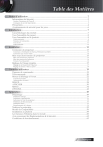
Enlace público actualizado
El enlace público a tu chat ha sido actualizado.